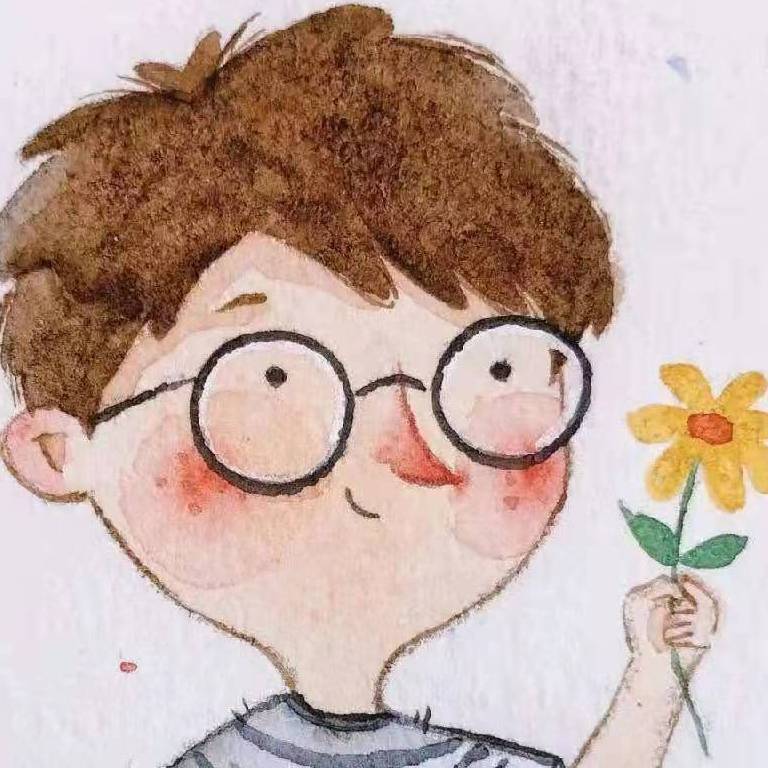oppo手机长截屏怎么操作?
5个回答
2021-08-04 · 愿贴心服务成为我们友谊的起点
关注
![]()

展开全部
手机截屏的操作方法
巧妙使用手机屏幕截图工具可以帮助我们更好地交流和分享一些有趣的东西。向您介绍手机屏幕截图方法:
1、通过手机外壳机身(物理按键)按键截屏
(1)同时按住“电源键+音量下键”1-2秒,即可截屏。
(2)“物理按键”截屏开关按钮,即同时按住“电源键+音量下键”截屏的设置开关,该开关默认开启;关闭后,“物理按键”截屏不生效。
设置方法:
ColorOS 12及以上版本:「设置 > 系统设置 > 便捷工具 > 截屏 > “电源键+音量下键”」。
ColorOS 11.0-11.3版本:「设置 > 便捷工具 > 截屏 > “电源键+音量下键”」。
ColorOS 7.0-7.2版本:「设置 > 其他设置 > 截屏 > 物理按键」。
2、三指滑动截屏
(1)三指同时按压手机屏幕下滑,即可截屏。
(2)设置方法:
ColorOS 12及以上版本:「设置 > 系统设置 > 便捷工具 > 截屏 > 三指下滑」,或「设置 > 系统设置 > 手势体感 > 三指下滑截屏」。
ColorOS 11.0-11.3版本:「设置 > 便捷工具 > 截屏 > 三指下滑」,或「设置 > 便捷工具 > 手势体感 > 三指下滑截屏」。
ColorOS 7.0-7.2版本:「设置 > 其他设置 > 截屏 > 三指下滑」,或「设置 > 便捷辅助 > 手势体感 > 三指截屏」。
3、控制中心截屏
1、通过「控制中心」启用截屏,从顶部通知栏下滑打开控制中心,在图标列表中找到「截屏」,点击「截屏」,开启截屏功能。
若在「控制中心」图标列表中未找到「截屏」,请尝试编辑「控制中心」图标列表项,将「截屏」添加到「控制中心」图标列表中。操作步骤可参考:控制中心的设置方法。
截屏之后的新玩法
1、长截屏
ColorOS 7及以上版本,通过三指下滑或物理按键(同时按住“电源键+音量下键”)截屏后,「点击“预览图” > 点击下方选项“长截屏”」,或「点击“预览图”下方的选项“长截屏”/“上下箭头”图标」 ,自动长截屏或上下滑动调整截取的屏幕长度,生成长图后支持快速编辑、分享(发送)、删除等操作。
2、区域截屏
ColorOS 7及以上版本:三指长按屏幕任意区域即可进入区域截屏,进入后可通过拖动边框调整截屏区域,完成截取后可以在下方选择删除、发送、编辑、保存等操作。
设置方法:
ColorOS 12及以上版本:「设置 > 系统设置 > 便捷工具 > 截屏 > 三指长按」,或「设置 > 系统设置 > 手势体感 > 三指长按截屏」。
ColorOS 11.0-11.3版本:「设置 > 便捷工具 > 截屏 > 三指长按」,或「设置 > 便捷工具 > 手势体感 > 三指长按截屏」。
ColorOS 7.0-7.2版本:「设置 > 其他设置 > 截屏 > 三指长按」。
3、自由截屏
ColorOS 11及以上版本:新增自由截屏。通过三指下滑或物理按键(同时按住“电源键+音量下键”)截屏后,点击截图完成时的预览浮窗,点击“裁剪”选择裁剪方式,可快速灵活地裁剪当前截图的形状和大小。
温馨提示:
① 上述功能将会通过OTA升级覆盖到ColorOS 7.0-7.2版本机型,您可通过上述设置路径查看手机是否适配。
② 涉及隐私内容,无法截屏。
本回答适用于OPPO全系机型。
巧妙使用手机屏幕截图工具可以帮助我们更好地交流和分享一些有趣的东西。向您介绍手机屏幕截图方法:
1、通过手机外壳机身(物理按键)按键截屏
(1)同时按住“电源键+音量下键”1-2秒,即可截屏。
(2)“物理按键”截屏开关按钮,即同时按住“电源键+音量下键”截屏的设置开关,该开关默认开启;关闭后,“物理按键”截屏不生效。
设置方法:
ColorOS 12及以上版本:「设置 > 系统设置 > 便捷工具 > 截屏 > “电源键+音量下键”」。
ColorOS 11.0-11.3版本:「设置 > 便捷工具 > 截屏 > “电源键+音量下键”」。
ColorOS 7.0-7.2版本:「设置 > 其他设置 > 截屏 > 物理按键」。
2、三指滑动截屏
(1)三指同时按压手机屏幕下滑,即可截屏。
(2)设置方法:
ColorOS 12及以上版本:「设置 > 系统设置 > 便捷工具 > 截屏 > 三指下滑」,或「设置 > 系统设置 > 手势体感 > 三指下滑截屏」。
ColorOS 11.0-11.3版本:「设置 > 便捷工具 > 截屏 > 三指下滑」,或「设置 > 便捷工具 > 手势体感 > 三指下滑截屏」。
ColorOS 7.0-7.2版本:「设置 > 其他设置 > 截屏 > 三指下滑」,或「设置 > 便捷辅助 > 手势体感 > 三指截屏」。
3、控制中心截屏
1、通过「控制中心」启用截屏,从顶部通知栏下滑打开控制中心,在图标列表中找到「截屏」,点击「截屏」,开启截屏功能。
若在「控制中心」图标列表中未找到「截屏」,请尝试编辑「控制中心」图标列表项,将「截屏」添加到「控制中心」图标列表中。操作步骤可参考:控制中心的设置方法。
截屏之后的新玩法
1、长截屏
ColorOS 7及以上版本,通过三指下滑或物理按键(同时按住“电源键+音量下键”)截屏后,「点击“预览图” > 点击下方选项“长截屏”」,或「点击“预览图”下方的选项“长截屏”/“上下箭头”图标」 ,自动长截屏或上下滑动调整截取的屏幕长度,生成长图后支持快速编辑、分享(发送)、删除等操作。
2、区域截屏
ColorOS 7及以上版本:三指长按屏幕任意区域即可进入区域截屏,进入后可通过拖动边框调整截屏区域,完成截取后可以在下方选择删除、发送、编辑、保存等操作。
设置方法:
ColorOS 12及以上版本:「设置 > 系统设置 > 便捷工具 > 截屏 > 三指长按」,或「设置 > 系统设置 > 手势体感 > 三指长按截屏」。
ColorOS 11.0-11.3版本:「设置 > 便捷工具 > 截屏 > 三指长按」,或「设置 > 便捷工具 > 手势体感 > 三指长按截屏」。
ColorOS 7.0-7.2版本:「设置 > 其他设置 > 截屏 > 三指长按」。
3、自由截屏
ColorOS 11及以上版本:新增自由截屏。通过三指下滑或物理按键(同时按住“电源键+音量下键”)截屏后,点击截图完成时的预览浮窗,点击“裁剪”选择裁剪方式,可快速灵活地裁剪当前截图的形状和大小。
温馨提示:
① 上述功能将会通过OTA升级覆盖到ColorOS 7.0-7.2版本机型,您可通过上述设置路径查看手机是否适配。
② 涉及隐私内容,无法截屏。
本回答适用于OPPO全系机型。
展开全部
同时按住音量减键和电源键就可以截屏了,这是大部分手机通用的截屏方法。
OPPO手机还有一个简便的截屏方法——三指下滑截屏,但是这个需要在手机设置中开启。
首先进入OPPO手机设置,然后找到“手势体感”点击进入之后,就会有一个快捷手势的选项,点击进入就可以开启三指截屏啦!
OPPO手机长截屏的方法也是很简单的,同时按住音量加键和电源键,就会进入长截屏界面,然后点击“翻页”来选择要长截屏的内容就OK啦!
OPPO手机还有一个简便的截屏方法——三指下滑截屏,但是这个需要在手机设置中开启。
首先进入OPPO手机设置,然后找到“手势体感”点击进入之后,就会有一个快捷手势的选项,点击进入就可以开启三指截屏啦!
OPPO手机长截屏的方法也是很简单的,同时按住音量加键和电源键,就会进入长截屏界面,然后点击“翻页”来选择要长截屏的内容就OK啦!
已赞过
已踩过<
评论
收起
你对这个回答的评价是?
展开全部
如果你使用的是oppo手机的话 ,想要进行长截屏操作 ,可以用三根手指滑动屏幕 ,然后往下拉 ,下拉到你想截屏的位置就行了
已赞过
已踩过<
评论
收起
你对这个回答的评价是?
展开全部
你好,可以按住电源键以及音量减号键,组合起来就可以截屏,当然也可以在手机设置快捷手势里面进行设置,在屏幕上三指截屏功能,三手指下拉快速的就可以截屏。
已赞过
已踩过<
评论
收起
你对这个回答的评价是?
展开全部
您好,首先同时按住音量减和关机键,
然后就可以截到一张短屏,
然后你再把这张截屏网上拉,
就可以截长屏了。
截屏方式除了上述那种,
还可以三个手指头往下滑。
就截屏成功了。
然后就可以截到一张短屏,
然后你再把这张截屏网上拉,
就可以截长屏了。
截屏方式除了上述那种,
还可以三个手指头往下滑。
就截屏成功了。
已赞过
已踩过<
评论
收起
你对这个回答的评价是?
更多回答(3)
推荐律师服务:
若未解决您的问题,请您详细描述您的问题,通过百度律临进行免费专业咨询